Molti utenti Apple hanno ancora lo stesso ID Apple creato in occasione del primo acquisto di un iPhone, iPad, iPod Touch o Mac per accedere all’App Store o Mac App Store e acquistare applicazioni, musica o libri per i propri dispositivi. Nel caso vi servisse cambiare il vostro ID Apple, vi spieghiamo come fare.
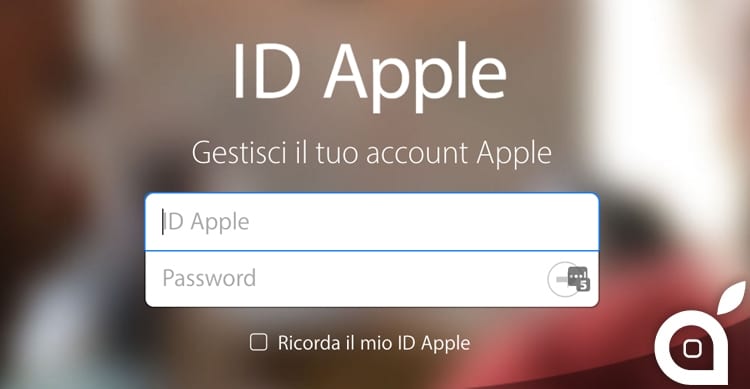
I motivi per cui si possa desiderare cambiare il proprio ID Apple possono essere diversi. Potreste averne creato uno molti anni fa, associato ad un indirizzo e-mail che non usate più o che non vi piace più oppure per evitare ogni tipo di problema legato alla sicurezza del vostro account in un modo più radicale che con un cambio di password.
Naturalmente Apple consente agli utenti di cambiare il proprio ID Apple, associandolo ad un nuovo indirizzo e-mail e in questa guida vi mostriamo come fare.
Attenzione: modificare l’ID Apple non significa accedere con un nuovo account ma sovrascrivere quello esistente quindi tutte le applicazioni acquistate con il precedente account restano attive e aggiornate con il nuovo indirizzo.
Come modificare l’ID Apple
Qualsiasi sia il motivo per cui desideriate cambiare il vostro ID Apple, l’operazione è semplice e necessita di pochissimo tempo.
1. Per prima cosa effettuate il logout dal vostro account su qualsiasi dispositivo – iPhone, Mac, iPad o iPod Touch – collegato ad App Store, iTunes o Mac App Store.
2. Accedete alla pagina del sito Apple dedicata alla gestione dell’account Apple ed effettuate l’accesso con il vostro ID Apple attuale e la relativa password.
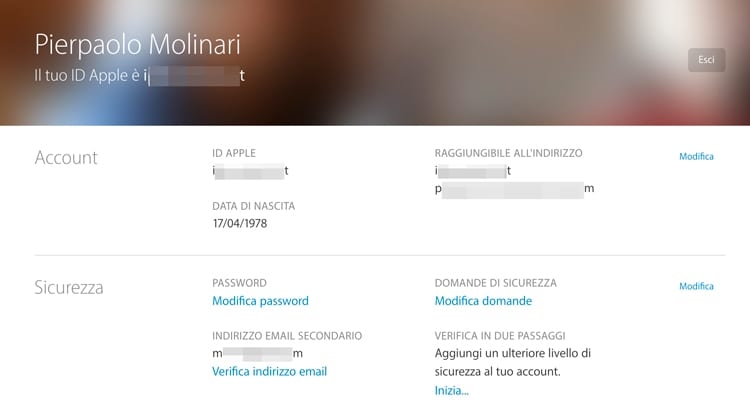
L’accesso vi porterà alla pagina di gestione del vostro ID Apple e da qui potete scegliere se modificare solo la password oppure cambiare il vostro ID Apple. Per cambiare la password dovete cliccare sul link Modifica Password mentre per cambiare il vostro ID Apple, in alto a destra cliccare su Modifica.
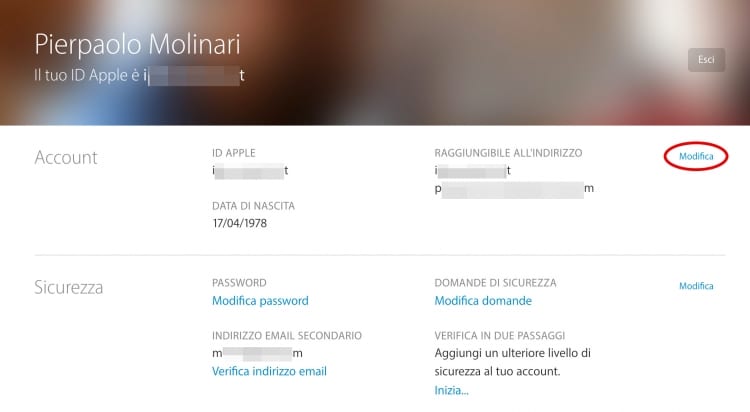
3. Dopo aver selezionato Modifica, la nuova pagina presenta il riepilogo dei dati anagrafici relativi all’account. Per procedere con la il cambio dell’ID Apple, selezionare Modifica indirizzo email.

4. Dopo aver selezionato Modifica, la nuova pagina presenta il riepilogo dei dati anagrafici relativi all’account. Per procedere con la il cambio dell’ID Apple, selezionare Modifica indirizzo email.
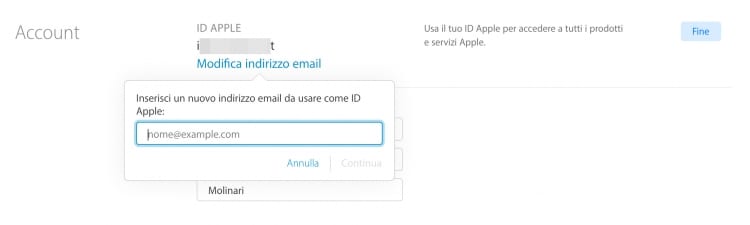
5. Si aprirà una pop-up in cui potrete inserire il nuovo indirizzo e-mail che diventerà il vostro nuovo ID Apple, quindi cliccate su Continua.
Apple invierà al nuovo indirizzo e-mail un codice di verifica per controllare l’identità dell’utente, codice che sarà da inserire nel modulo di ripristino dell’ID Apple per completare il cambio.
6. Da questo momento potete accedere nuovamente al vostro account su tutti i dispositivi iOS e OS X con il nuovo ID Apple.
Tenete presente che la mail collegata all’ID Apple è diversa dall’indirizzo iCloud che rimarrà invariato anche dopo aver modificato l’ID Apple e né gli indirizzi @icloud.com né gli indirizzi @me.com possono essere utilizzati come ID Apple.

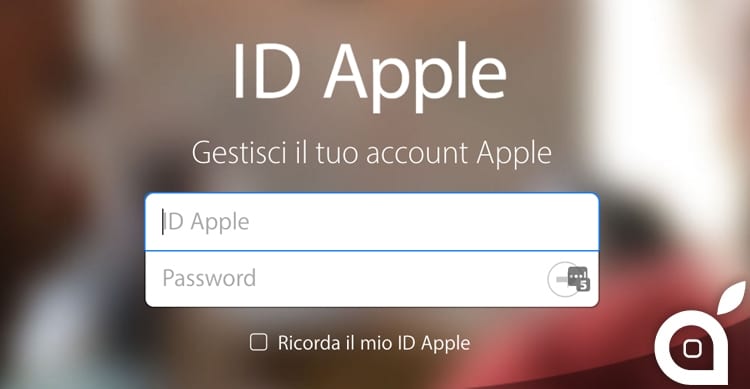

Leggi o Aggiungi Commenti